Eine Veranstaltung erstellen
Um den Funktionsumfang von NextEvent optimal nutzen zu können ist das Erfassen einer Veranstaltung unumgänglich. NextEvent stellt zu diesem Zweck einen Eventassistenten zur Verfügung.
Der Eventassistent ist in der Navigation unter dem Menüpunkt "Veranstaltungen" auffindbar und kann über den Button "Eventassisten starten" aufgerufen werden.
Veranstaltungsinformationen
Definieren von grundlegenden Informationen über die Veranstaltung.
- Bezeichnung
Offizieller Titel der Veranstaltung - Austragungsort / Adresse
Adresse des Austragungsorts oder Auswahl "Kein physischer Ort" - Titelbild
Wird bei der Auflistung mehrerer Events verwendet - Beschreibung
Wird im Bestellprozess angezeigt, falls diese nicht im Buchungswidget ausgeblendet ist - Kontakt E-Mail
Absenderadresse für Bestellbestätigungen - Standard Mehrwertsteuersatz
Mehrwertsteuersatz gemäss lokaler Gesetzgebung, wird jeder neuen Kategorie automatisch zugewiesen. - Standard Sitzplan Seats
Sofern das Modul Sitzplätze aktiviert ist und bereits Sitzpläne erstellt wurden, kann der Standard Sitzplan ausgewählt werden. Dieser wird jeder neuen Kategorie automatisch zugewiesen. - Eigene Felder Forms
Falls zusätzliche Felder benötigt werden, um einen Event zu beschreiben (vor allem bei externen Anbindungen sinnvoll), können diese über die Formulare erweitert werden.
Eigene Felder während des Bestellvorgangs übernehmen
Werden eigene Felder verwendet, so versucht NextEvent während des Bestellprozesses, entsprechende Feldwerte automatisch zu ermitteln (z.B. Vor- und Nachname des Kunden). Solche Feldwerte können aus folgenden Quellen ermittelt werden:
- Gutscheine
Der Kunde verwendet einen erworbenen Gutschein mit individuellen Feldern - Rabattcodes
Der Kunde verwendet einen Rabattcode mit individuellen Feldern
Voraussetzung hierfür ist, dass die entsprechenden Felder der Formulare identische Feldnamen enthalten und Werte hinterlegt sind.
Mehr dazu:
- Steuersätze konfigurieren
- Sitzpläne erstellen
- Weitere Formularfelder hinzufügen
- Individuelle Felder in Rabattcodes
Termine und Preise
Definieren von Kategorien, Preise, Zeitpunkt und Dauer der Veranstaltung.
Termineigenschaften
- Datum
Startdatum der Veranstaltung. Bei Terminserie das erste Ausführungsdatum. - Zeitangaben
Start- sowie Endzeitpunkt der Veranstaltung. - Terminserie
Anwendung einer Terminserie inkl. Enddatum. - Zeitoptionen
Verwendung einer bestimmten Uhrzeit für die Veranstaltung aktivieren/deaktivieren. - Zusatztext
Ergänzende Informationen zum zeitlichen Ablauf (z.B. "Türöffnung", "Filmbeginn"). - Zeitraumbeschreibung
Die Zeitraumbeschreibungen kann zur spezifischeren Unterteilung im Buchungsprozess verwendet werden. Bei Veranstaltungen welche dasselbe Datum und dieselbe Zeit haben, muss der Endkunde einen der eingetragenen Zeiträume auswählen.
Terminserie
Anhand einer Terminserie lässt sich festlegen, ob eine Veranstaltung wiederkehrend in regelmässigen Zyklen stattfindet.

Kategorie
- Kategorie
Bezeichnung der Kategorie - Kapazität
Anzahl verfügbarer Tickets dieser Kategorie (lässt sich unter Erweitert als "unlimitiert" setzen) - Verfügbarkeitsdetails
Bei Terminserien lässt sich über diese Schaltfläche die Anzahl verfügbarer Tickets pro Termin individuell festlegen - Preis
Preis pro Ticket für diese Kategorie (lässt sich unter Preisoptionen granularer definieren)
Erweiterte Kategorieeigenschaften
- Verfügbarkeit und Mengen
- Unlimitiert verfügbar: Unlimitierten Ticketbestand aktivieren, falls keine maximale Kapazität vorhanden ist.
- Anzahl pro Warenkorb limitieren: Durch diese Angabe wird die Anzahl Tickets eingeschränkt, welche von dieser Kategorie in den Warenkorb gelegt werden kann.
- Vorgabe Anzahlauswahl definieren: Die Anzahl wählbarer Tickets ist standardmässig auf fünf gesetzt und lässt sich über die Eventkonfiguration pro Event definieren. Der hier eingestellte Wert bezieht sich nur auf diese Kategorie.
- Mehrwertsteuer
Zuordnung einer individuellen Mehrwertsteuer, falls diese für eine Kategorie vom Standard Mehrwertsteuersatz abweicht. - Buchungstyp
Definieren des Buchungstypes für die entsprechende Kategorie- Unnummerierte Buchung: Vergabe unnummerierter Tickets gemäss maximaler Verfügbarkeit
- Sitzplatzbuchung: Vergabe nummerierter Tickets basierend auf dem verknüpften Sitzplan Seats
- Gutschein Verkauf: Vergabe von Gutschein-Codes welche auf spätere Buchungen angwendet werden können Vouchers
- Produkt: Erfassen einer Buchung ohne Vergabe eines Tickets oder Gutscheins. Products
- Farbe Seats
Farbe welche zur Darstellung der Sitze dieser Kategorie im Sitzplan verwendet werden soll.
Siehe Sitzplätze: Farbgebung für Sitzplatzkategorien - Personalisierung Forms
Mit einer Personalisierung lassen sich Daten pro Ticket abfragen. Die Daten sind nach dem Buchungsabschluss in der Buchungsliste oder den Buchungsdetails abrufbar. Bei der Nutzung der Felder Vorname und Nachname werden diese zusätzlich auf dem Ticket mit aufgedruckt. Bei übereinstimmenden Feldern bei der Personalisierung und dem Rechnungsformular, werden die Personalisierungsdaten der ersten Person automatisch auf die Rechnungsadresse übertragen. Um die Personalisierung nutzen zu können, muss vorgängig ein entsprechendes Formular via Systemkonfiguration > Formulare erstellt werden.
Nach der Auswahl des Personalisierungsformulars lässt sich zusätzlich der Zeitpunkt der Eingabe aus folgenden Optionen auswählen:- Im Buchungsprozess: Die Datenerfassung erfolgt im Buchungsprozess.
- Vor dem Einlass: Der Ticketbesitzer muss die Daten maximal 24 Stunden vor der Veranstaltung erfassen. Falls in der Termin-Preis Gruppe kein Datum gesetzt ist, lassen sich die Daten jederzeit und nicht erst 24 Stunden vor der Veranstaltung erfassen (kann auch zum Testen verwendet werden). Dieser Modus ist sinnvoll, wenn zum Zeitpunkt des Vorverkaufsstarts noch nicht klar ist, welche Daten am Eventdatum benötigt werden oder falls z.B. Gruppentickets ausgegeben werden, bei welchen die Teilnehmer zum Zeitpunkt der Buchung noch nicht bekannt sind. Dazu scanned der Kunde den Barcode auf seinem Ticket mit dem eigenen Smartphone ein und erfasst die Daten via Browser (es ist keine App Installation notwendig). Erst nach vollständiger Personalisierung wird dem Kunden Einlass gewährt. Falls der Kunde die Daten zum Zeitpunkt des Einlasses noch nicht erfasst hat, wird dies auf dem Einlassgerät angezeigt und der Kunde kann nicht eingelassen werden, solange er die Daten nicht erfasst hat.
- Vor dem Auslass: Mit dieser Option muss der Teilnehmer nach dem Einlass die definierten Daten eingeben. Dies ist sinnvoll, wenn ein Teilnehmer z.B. nach dem Einlass ausfüllen muss, auf welchen Platz er sich gesetzt hat. Falls die Erfassung vor dem Auslass noch nicht erfolgt ist, wird dies auf dem Auslassgerät angezeigt und der Auslass ist nicht möglich.
Preisoptionen
Preisbezeichnung
Bezeichnung für die PreisvariationPreis
Preis pro Ticket für diese PreisvariationVerkaufskanal
Zuweisung der erlaubten VerkaufskanäleRabattgruppe Discounts
Zuweisung einer RabattgruppeVorteile und Rabatte Discounts
Pro Preis mit zugewiesener Rabattgruppe wird ein rabattierter Preis erstellt und angezeigt. Bezeichnung und Preis werden durch die Vorgaben in der Rabattgruppe vorausgefüllt und können angepasst werden.- Preis: Dieser wird angewendet, wenn ein gültiger Rabattcode aktiv ist
- Verkaufskanal: Falls der Rabatte nur in gewissen Verkaufskanälen gültig sein sollen, sind diese auszuwählen
Das Löschen eines rabattierten Preises erfolgt über das Entfernen der Zuweisung der Rabattgruppe beim regulären Preis.
Side-Events und Packages Sideevents
Jede Zuweisung eines Side-Events an eine Veranstaltung oder jeder Bestandteil eines Packages erstellt automatisch einen Preis. Bezeichnung und Preise werden vorausgefüllt und können angepasst werden. Das Löschen eines Side-Event oder Package Preises erfolgt über die Bearbeitung des Side-Events oder des Packages.
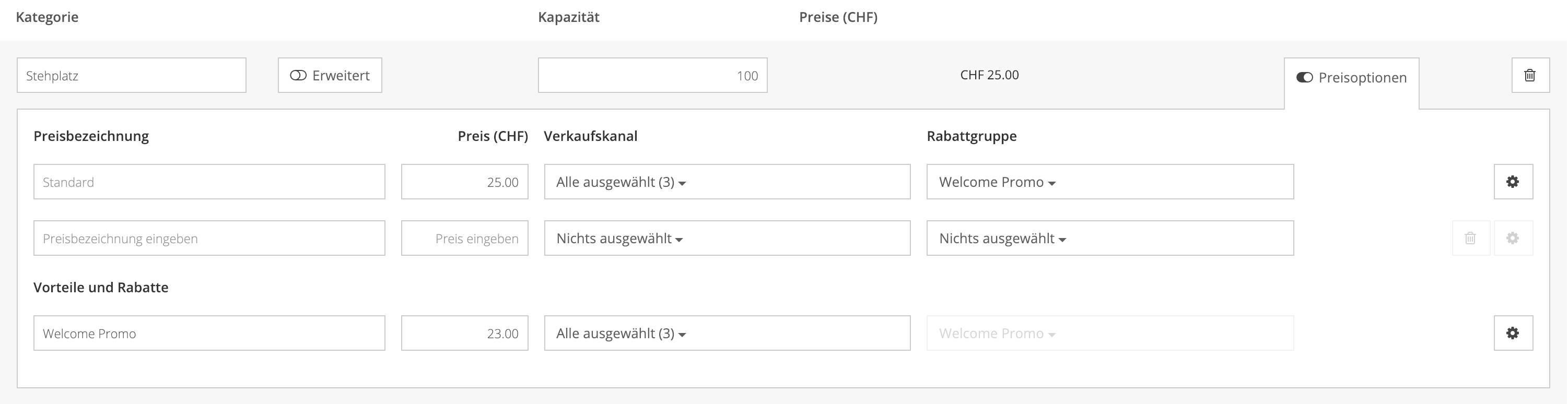
Erweiterte Preiseinstellungen
- Beschreibung
Die Preisbeschreibung wird unterhalb der Preisbezeichnung angezeigt. - Extra Verifikation
Es gibt zwei Arten der Extra Verifikation (die Konfiguration muss vor der Initialisierung der Einlassgeräge erfolgen):
- Verifikationsnachricht: Der Extra Verifikationstext wird während der Einlasskontrolle angezeigt und muss bestätigt werden. Diese Funktion wird üblicherweise verwendet, falls an der Einlasskontrolle ein Ausweis oder eine Mitgliederkarte kontrolliert werden soll.
- Interkative Abfrage: Zur Prüfung von Covid-Zertifikaten oder zur Eingabe von zusätzlichen Daten während dem Einlass, ist vorgängig ein Formular vom Typ Einlasskontrolle zu erstellen.